Для чого на клавіатурі потрібні клавіші F1 – F12: щось ви могли і не знати
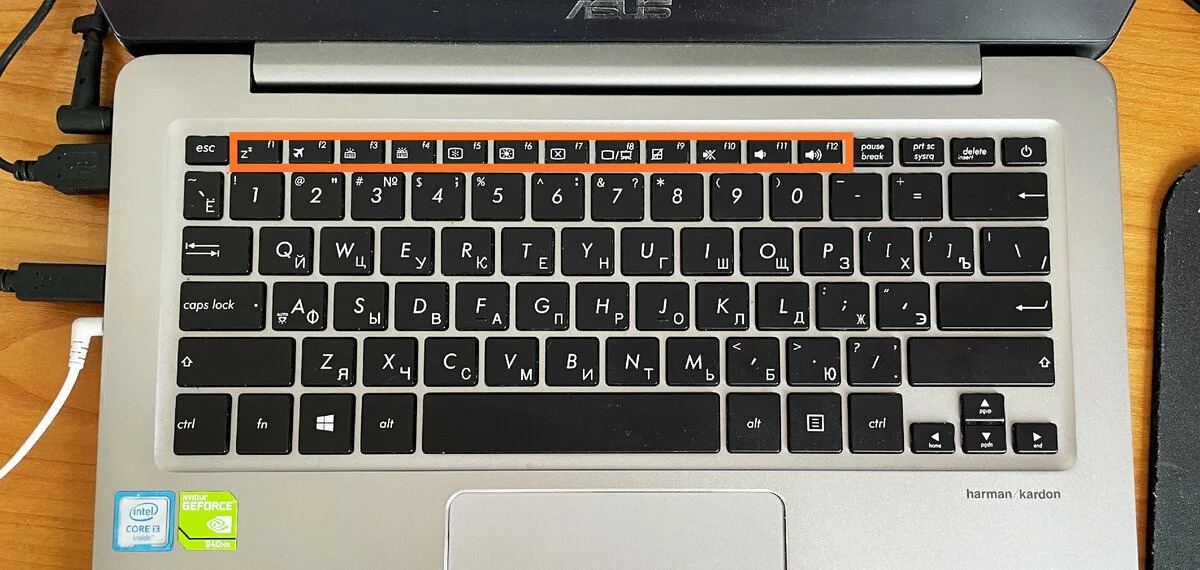
Часто ми використовуємо далеко не всі можливості нашої клавіатури, адже крім клавіш з цифрами і літерами для друку тексту, є й інші клавіші корисні в роботі за комп’ютером.
Якраз про такі клавіші ми і поговоримо в цій статті, а точніше ми будемо розглядати ряд клавіш F1 – F12. Як використовувати ці клавіші і для чого вони потрібні?
Клавіші з цього ряду називаються функціональними, так як виконують спеціальні функції, саме про це говорить буква F в назві клавіш, від англійського слова functional – функціональні.
Як використовуються клавіші F1 – F12
Клавіші в ряду F1 – F12 використовуються як самостійні, так і спільно з іншими клавішами для виконання певних команд або активації функцій.

F1 – при натисканні в відкритому вікні програми відкриває довідку або меню допомоги з інструкціями по використанню програми і її функцій.
Наприклад, при натисканні в браузері Google відкривається вкладка “довідка” з корисною інформацією по роботі браузера. Також натиснувши клавішу на робочому столі комп’ютера, відкриється вікно “довідка по Windows” містить корисну інформацію по роботі з операційною системою.
F2 – якщо вибрати файл на комп’ютері і натиснути дану клавішу з’явиться можливість його перейменування, а при використанні клавіші в програмі Excel можна вибирати осередок для подальшого редагування.
F3 – вельми корисний функціонал надає дана клавіша, якщо натиснути її у вікні з файлами, елементами або текстом, то відкривається рамка пошуку за назвою або ключовими словами. Зручно, коли потрібно знайти в тексті певне слово, пропозицію або будь-який файл за назвою серед великої кількості файлів.
F4 – найбільш поширене застосування комбінації клавіш Ctrl + F4, при використанні цієї комбінації відбувається закриття відкритого вікна в браузері, наприклад Google.
F5 – активує команду оновлення активного вікна в браузері, корисна функція, якщо веб-сторінка не функціонує належним чином.
F6 – клавішу також можна використовувати в браузері, коли ви її натиснете курсор автоматично переміщається в адресний рядок, де можна написати необхідний запит.
F7 – в деяких текстових редакторах при натисканні цієї кнопки відбувається перевірка правопису. При натисканні клавіші в браузері Google активується курсор, який управляється клавішами зі стрілками для переміщення по тексту.
F8 – цю клавішу можна використовувати під час включення комп’ютера, щоб вибрати режим, в якому буде завантажуватися ОС.
F9 – в деяких текстових редакторах активує оновлення сторінки документа.
F10 – при використанні у вікнах, а саме у відкритих папках ОС Windows активується використання функцій папки без використання комп’ютерної миші. Так як поруч з функціями з’являються знаки певних клавіш, натискання на які рівносильні кліку комп’ютерної миші.
F11 – активує повноекранний режим в браузері, деяких програмах і папках, вихід з повноекранного режиму здійснюється натисканням тієї ж клавіші.
F12 – в браузері відкриває вікно з кодом для розробників і системних адміністраторів. В текстовому редакторі Word відкриває меню “зберегти”.
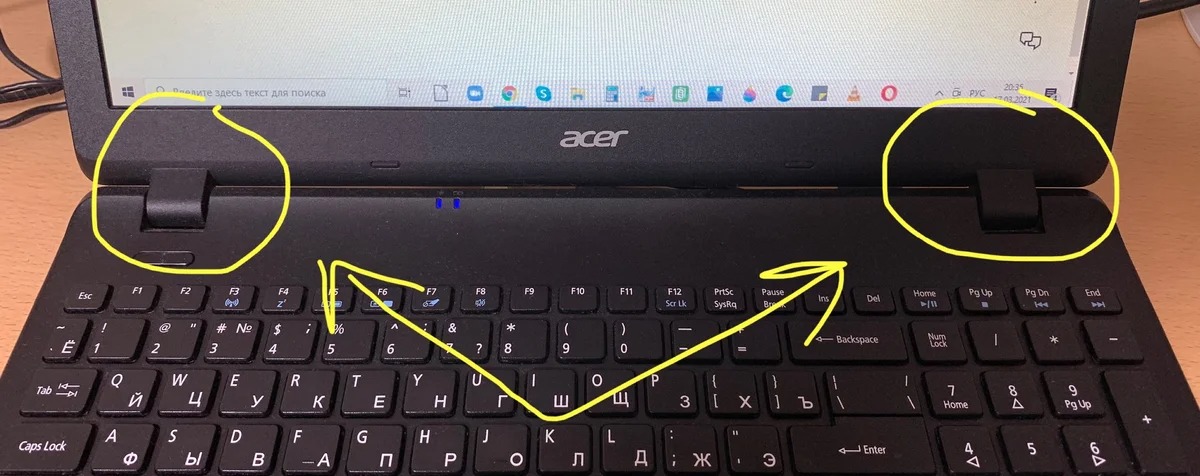
Застосування клавіш в поєднанні з іншими клавішами
На деяких клавіатурах можна знайти клавішу Fn, яка в поєднанні з клавішами з ряду F1 – F12 швидко активує різні функції ноутбука або комп’ютера.
На клавішах з ряду F1 – F12 можуть бути зображені символи різних функцій, наприклад: WiFi, Bluetooth, сплячий режим, беззвучний режим, блокування екрану і так далі, в залежності від моделі клавіатури або ноутбука.
Також існує безліч корисних комбінацій з клавішами F1 – F12, ось, наприклад деякі з них:
- ALT + F4 – закриває вікно відкритої, використовуваної програми або будь-якого файлу. При натисканні на робочому столі відкривається меню виключення комп’ютера і переходу його в різні, доступні режими
- ALT + F8 – включає видимість набраного пароля на екрані входу в систему, якщо встановлено пароль
- CTRL + F4 – закриття активної, робочої вкладки в браузері (не використовуйте, якщо не хочете закривати використовувану вкладку)
- SHIFT + F10 – при використанні на вибраному файлі відкриває меню дій, подібно натисканню на файл правою кнопкою комп’ютерної миші.